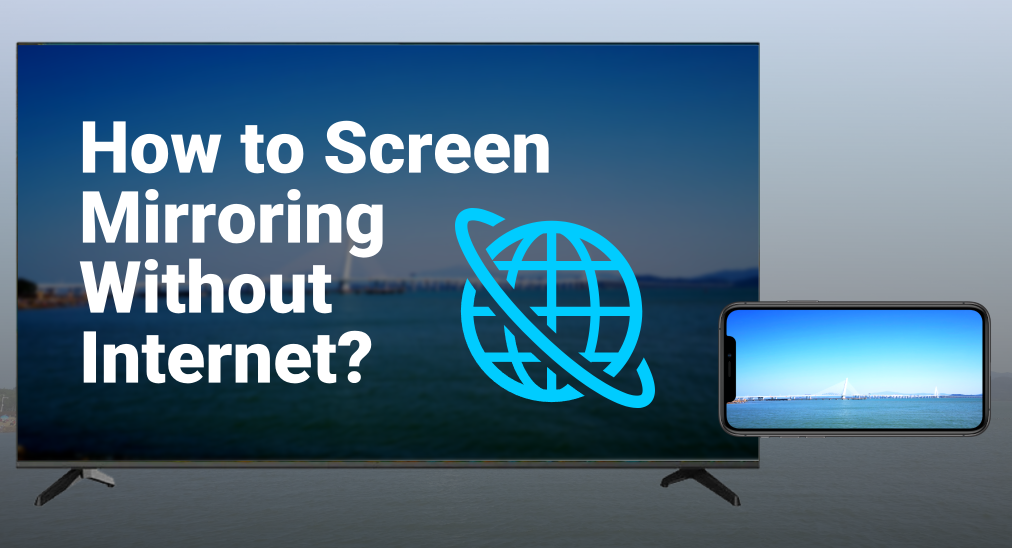
Bildschirmspiegelung kann eine sehr nützliche Funktion für jemanden sein, der sowohl ein Smartphone als auch einen Smart-Fernseher hat, da es den Inhalt des Abspielens erheblich erweitert. Eine Frage, die schon lange gestellt wird, ist, können Sie Bildschirmspiegelung ohne Internet? Dieser Leitfaden soll die Frage beantworten und Ihnen helfen.
Inhaltsverzeichnis
Unterscheide Wi-Fi und Internet
- Wi-Fi-Netzwerk: Wi-Fi steht für Wireless Fidelity, und es ist eine Art von WLAN (Wireless Local Area Network) mit hoher Wiedergabetreue.
- Internet: Das Internet ist ein weltweit vernetztes Computernetzwerk, das Daten global übertragen kann. Das Wi-Fi-Netzwerk spielt die Rolle eines Mediums zwischen verschiedenen Geräten und dem Internet.
Wie kann man Bildschirmspiegelung ohne WLAN durchführen?
Bildschirmspiegelung kann mit verschiedenen Protokollen angewendet werden, entweder Airplay, Chromecast, Miracast oder DLNA, es gibt eine Gemeinsamkeit für alle Protokolle, und das ist, dass sie alle das Wi-Fi-Netzwerk als Medium für die Signalübertragung verwenden. Das bedeutet, dass Sie keine Möglichkeit haben, eines dieser Übertragungsprotokolle zu verwenden, um Ihren Bildschirm ohne Wi-Fi zu spiegeln.
Es ist jedoch immer noch möglich, bildschirmspiegelung, wenn Sie das Protokoll umgehen können, was bedeutet, dass Sie ein Kabel als Medium verwenden können. Befolgen Sie die folgenden Schritte, um zu sehen, wie Sie bildschirmspiegelung ohne Wi-Fi-Netzwerk durchführen können.
Schritt 1. Kaufen Sie einen HDMI-Adapter, der zu Ihrem Telefon passt. (Lightning-zu-HDMI-Adapter für iPhone 14 und darunter, USB-Typ-C-zu-HDMI-Adapter für iPhone 15 und die meisten neuen Modelle von Android-Telefonen, Micro-USB-zu-HDMI-Adapter für ältere Modelle von Android-Telefonen)

Schritt 2. Stecken Sie den Adapter, den Sie gekauft haben, an Ihr Telefon.
Schritt 3. Bereiten Sie ein HDMI-Kabel vor und schließen Sie ein Ende an Ihren Fernseher an.
Schritt 4. Verbinden Sie das andere Ende mit dem Adapter.
Schritt 5. Schalten Sie Ihren Fernseher ein und klicken Sie auf die Input Drücken Sie die Taste auf Ihrer Fernbedienung.
Schritt 6. Wählen Sie den Signal-Kanal zum Anschluss, den Sie mit Ihrem Telefon verbunden haben.
Wie kann man Bildschirmspiegelung ohne Internet durchführen?
Wi-Fi-Netzwerke funktionieren auch ohne Internetverbindung bei der Bildschirmspiegelung. Wenn Sie also einen Router in Ihrem Haus haben, der Wi-Fi-Netzwerke hosten kann, können Sie eine Bildschirmspiegelung durchführen. Es gibt mehrere Möglichkeiten, Ihren Bildschirm zu spiegeln, und sie sind für verschiedene Modelle von Smartphones und Smart-Fernsehern spezifiziert.
Bildschirmspiegelung mit AirPlay
AirPlay ist ein Übertragungsprotokoll, das von Apple entwickelt wurde und daher am besten für Apple-Geräte geeignet ist. Für die bildschirmspiegelung mit AirPlay müssen Sie sicherstellen, dass Sie ein iPhone oder iPad verwenden und Ihr fernseher ein AirPlay-kompatibler Fernseher. Der nächste Abschnitt zeigt dir, wie du ein iPhone ohne Internet auf den Fernseher bildschirmspiegeln kannst.
Schritt 1. Als Medium der Datenübertragung müssen Sie sicherstellen, dass Ihr Telefon und Ihr Fernseher mit demselben Wi-Fi-Netzwerk verbunden sind.
Schritt 2. Wischen Sie von der Oberseite Ihres Bildschirms auf dem Startbildschirm Ihres iPhones nach unten und rufen Sie den Kontrollzentrum (Einige ältere Modelle wischen vom unteren Rand nach oben).
Schritt 3. Klicken Sie auf die Bildschirmspiegelung Symbol (zwei überlappte Quadrate).
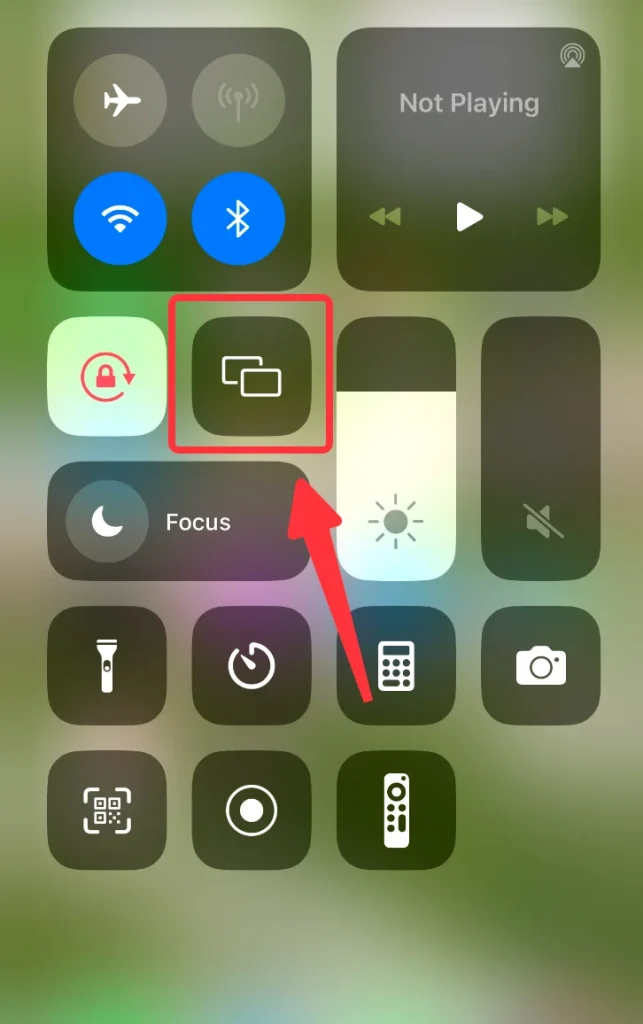
Schritt 4. Wählen Sie Ihren Fernseher aus der Liste der erkannten Geräte und geben Sie den PIN-Code ein, der auf Ihrem Fernseher angezeigt wird.
Bildschirmspiegelung mit Chromecast
Chromecast Es ist der Bildschirmspiegelung-Standard, der von Google entwickelt wurde, daher ist es eine der besten Methoden für Bildschirmspiegelung von Android zu Fernseher, die entweder mit einem Chromecast-Gerät verbunden sind oder über eine eingebaute Chromecast-Funktion verfügen.
Um die bildschirmspiegelung mit Chromecast durchzuführen, müssen Sie die Google-Startseite App. Beachten Sie, dass diese Methode nur für Android-Nutzer ist, da die iOS-Version von Google Home keine bildschirmspiegelung unterstützt.
Nachdem Sie die Google Home-App heruntergeladen haben, folgen Sie den untenstehenden Schritten, um sie einzurichten:
Schritt 1. Stellen Sie sicher, dass Ihr Android-Telefon mit demselben WLAN verbunden ist wie Ihr Fernseher.
Schritt 2. Klicken Sie auf die Geräte tab.
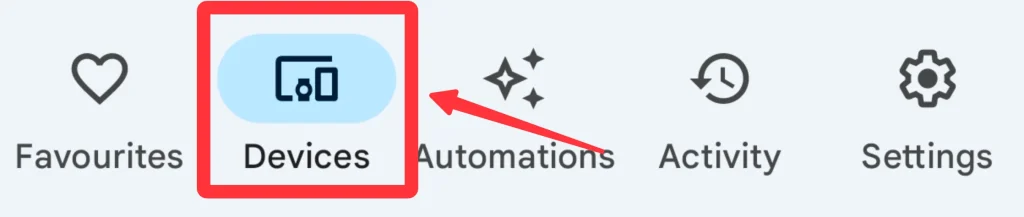
Schritt 3. Klicken Sie auf die Gerät hinzufügen Drücken Sie die Taste und fügen Sie Ihren Fernseher hinzu.
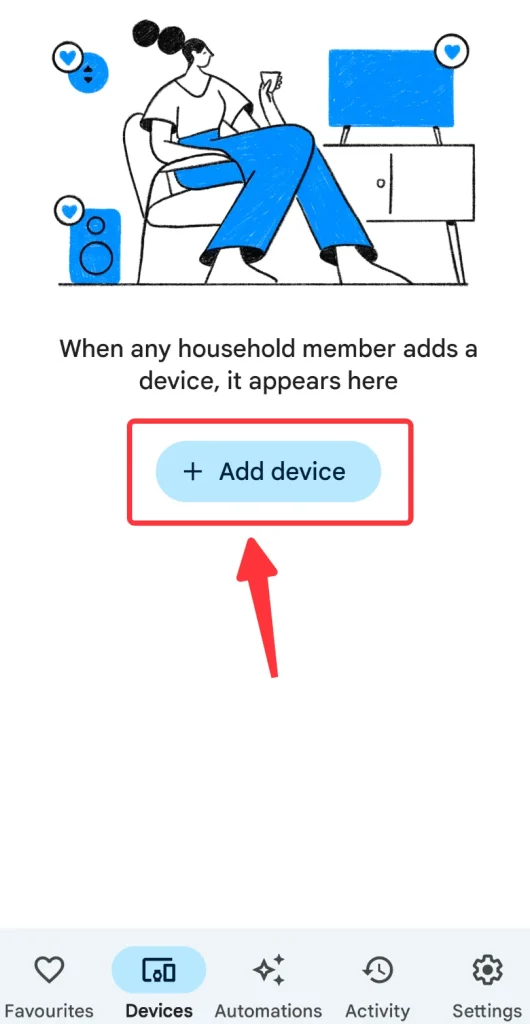
Schritt 4. Wählen Sie Ihren Fernseher aus und klicken auf die Bildschirmspiegelung Etikett zum Starten der bildschirmspiegelung Ihres Telefons.
Bildschirmspiegelung mit SmartView
SmartView ist die eingebaute Bildschirmspiegelung-Funktion von Samsung-Smartphones, und sie ist einfach einzurichten. SmartView verwendet Miracast als Protokoll für die Bildschirmspiegelung, sodass es mit einer großen Anzahl von Geräten kompatibel ist. Anweisungen sind unten angegeben:
Schritt 1. Stellen Sie sicher, dass Ihr Samsung-Smartphone mit demselben WLAN-Netzwerk wie der Fernseher verbunden ist.
Schritt 2. Wischen Sie von der Oberseite Ihres Telefonbildschirms nach unten und rufen Sie die Schnelleinstellungen bedienfeld.
Schritt 3. Wenn Sie die SmartView Icon, klicken Sie auf den Edit Drücken Sie die Taste an der Seite und fügen Sie sie dem Schnellbedienfeld hinzu.
Schritt 4. Klicken Sie auf die SmartView Symbol, und wählen Sie den Fernseher aus der Geräteliste.
Bildschirmspiegelung mit Drittanbieter-App
Wenn Sie keine kompatiblen Geräte haben, sollten Sie Drittanbieter-Apps ausprobieren, zum Beispiel die Smart TV Übertragungs-App by BoostVision. Es ist eine Bildschirmspiegelungs-App, die ohne Internet funktioniert. Diese App bietet große Kompatibilität und kann Ihr Smartphone in wenigen einfachen Schritten auf den Fernseher spiegeln.
Smart TV Cast herunterladen
Nachdem Sie die App heruntergeladen haben, folgen Sie den Anweisungen unten, um die Einrichtung abzuschließen.
Schritt 1. Stellen Sie sicher, dass Ihr Smartphone und Ihr Fernseher mit demselben WLAN-Netzwerk verbunden sind.
Schritt 2. Öffnen Sie die App, und klicken Sie auf die Tippen, um zu verbinden Gebiet.
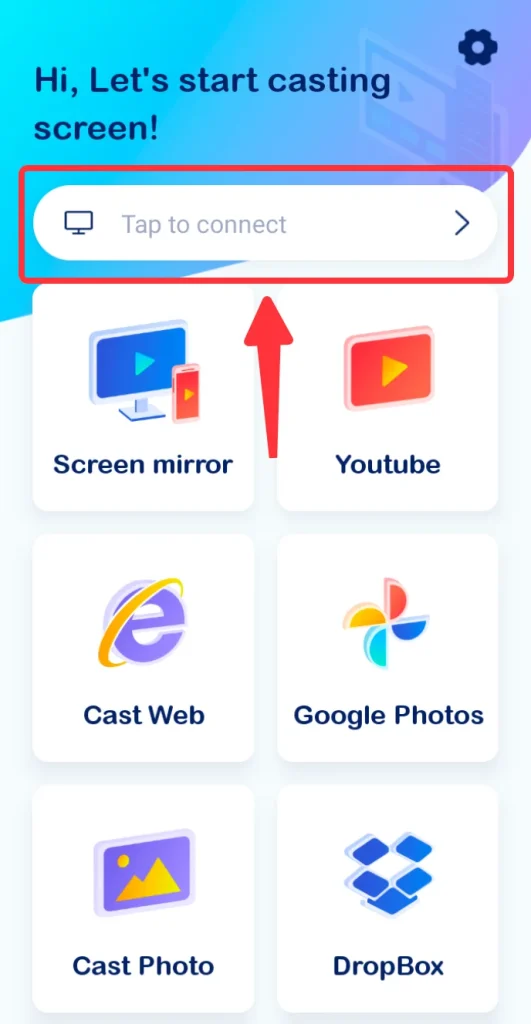
Schritt 3. Wählen Sie den Fernseher aus, zu dem Sie bildschirmspiegelung möchten, und geben Sie, falls aufgefordert, den PIN-Code ein.
Schritt 4. Nachdem Sie die Verbindung abgeschlossen haben, klicken Sie auf die Bildschirm spiegeln Knopf auf dem Startbildschirm der App.
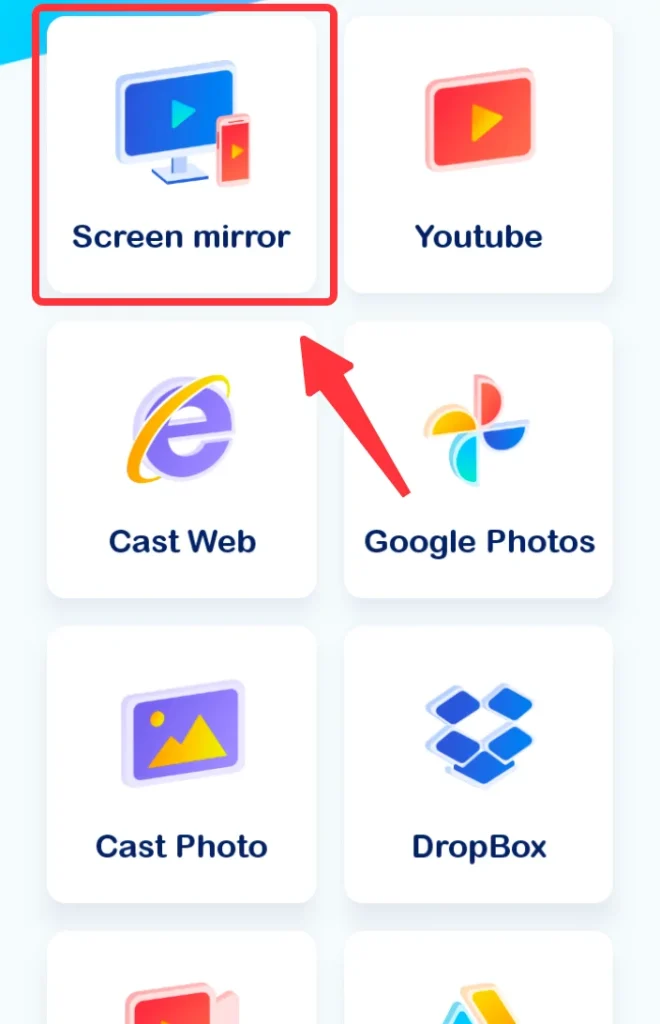
Schritt 5. Klicken Sie auf die Starten Sie die Bildschirmspiegelung Knopf, und klicken Sie auf die Starten Sie jetzt.
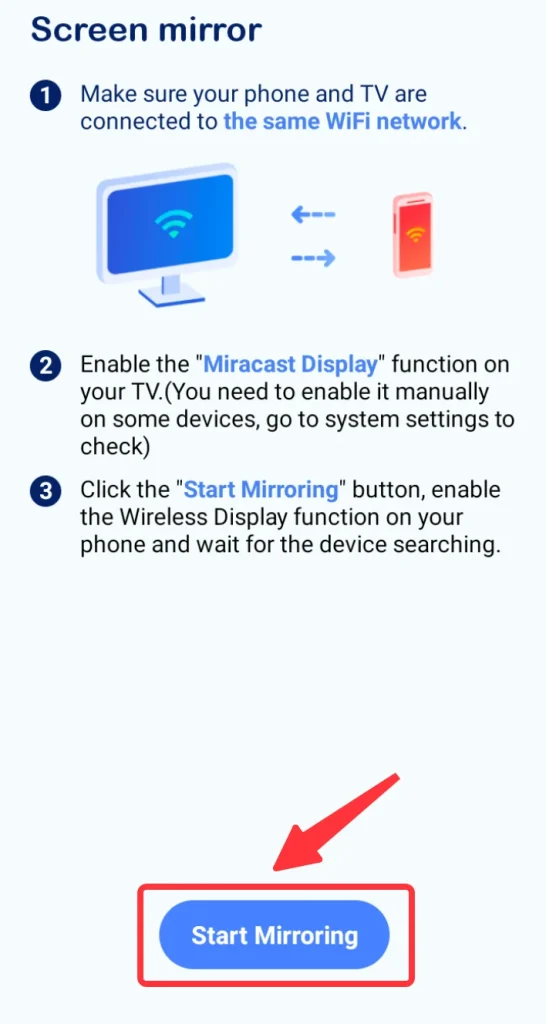
Fazit
Ohne Internet kann die bildschirmspiegelung mit den oben genannten Methoden trotzdem funktionieren. Je nach den Geräten, die Sie haben, wird die Wahl einer geeigneten Methode Ihnen ein ziemlich gutes Streaming-Erlebnis bieten. Natürlich ermöglicht Ihnen ein HDMI-Adapter die bildschirmspiegelung auch ohne Wi-Fi-Netzwerk, aber ich empfehle Ihnen dennoch, ein Wi-Fi-Netzwerk zu haben, der Bequemlichkeit halber.
Bildschirmspiegelung Ohne Internet FAQ
F: Kann ich bildschirmspiegelung ohne Internetverbindung verwenden?
Ja, Sie können ohne Internetverbindung bildschirmspiegelung. Bildschirmspiegelung verwendet typischerweise Technologien wie Miracast, die Geräte direkt über eine Wi-Fi Direct-Verbindung verbinden, sodass Sie Ihren Bildschirm spiegeln können, ohne eine Internetverbindung zu benötigen.
F: Kannst du ohne WLAN auf einem Samsung Smart-Fernseher bildschirmspiegelung?
Ja, Sie können die bildschirmspiegelung ohne WiFi auf einem Samsung Smart-Fernseher durchführen. Samsung Smart-Fernseher unterstützen die bildschirmspiegelung über Wi-Fi Direct, was es Geräten ermöglicht, sich zu verbinden und Bildschirme direkt zu spiegeln, ohne ein aktives WiFi-Netzwerk zu benötigen.








